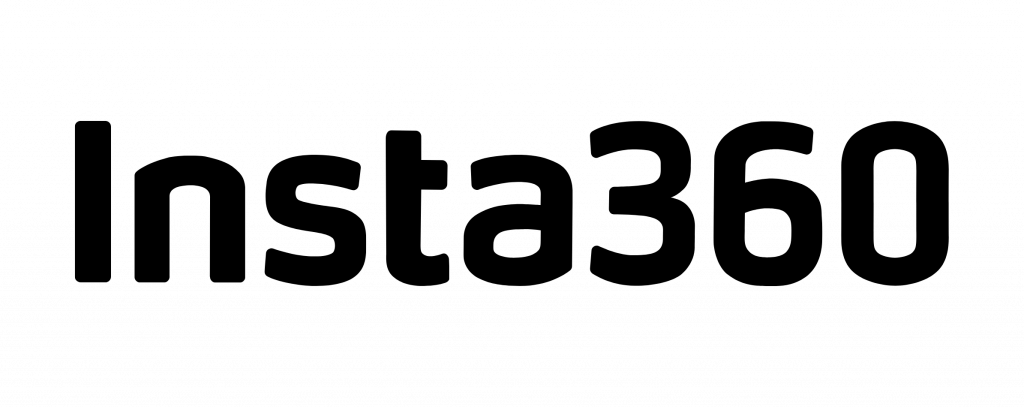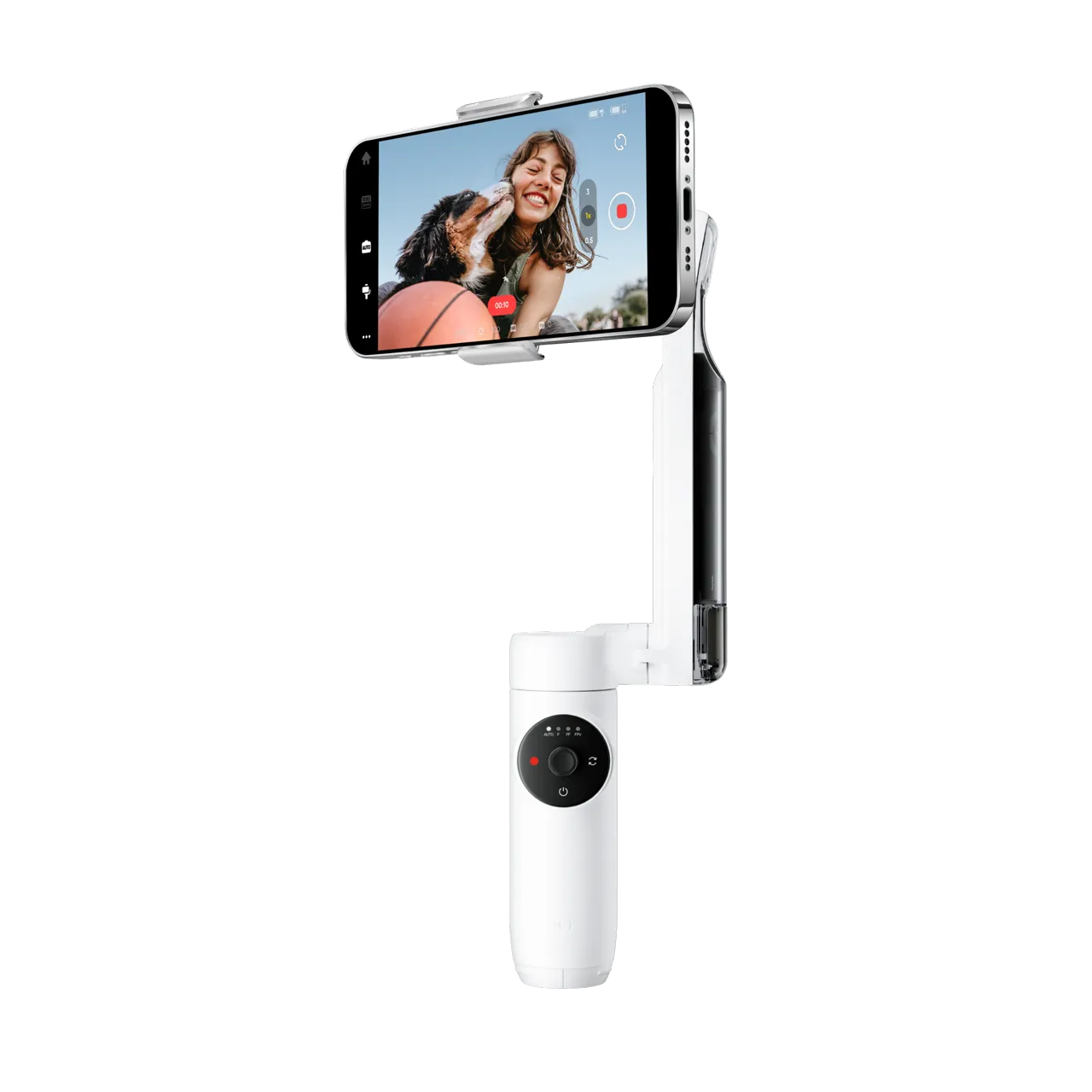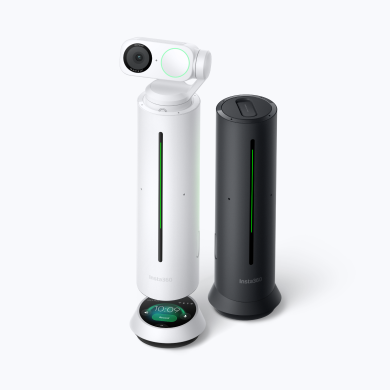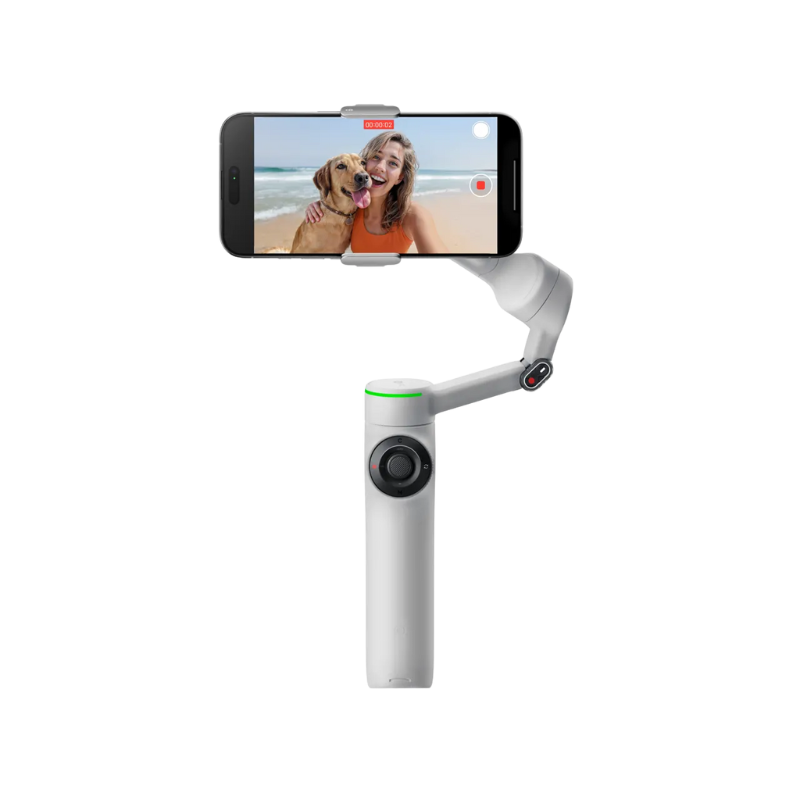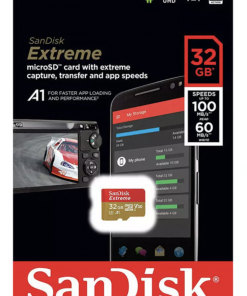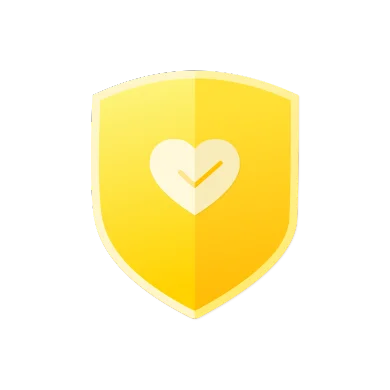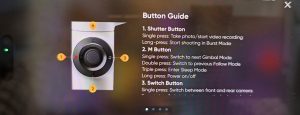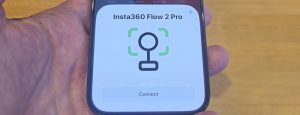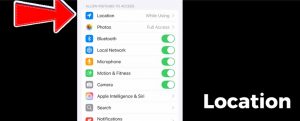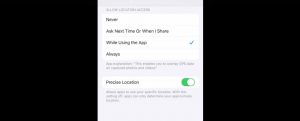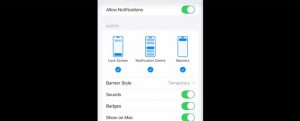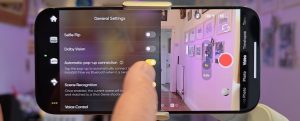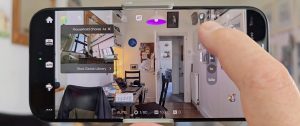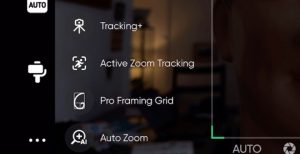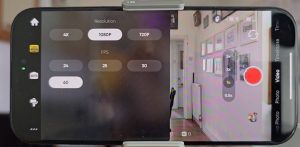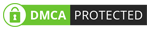Chưa được phân loại
Hướng Dẫn Sử Dụng Insta360 Flow 2 Pro Cho Người Mới Bắt Đầu
Ở bài viết này, Insta360.vn sẽ gửi đến bạn hướng dẫn sử dụng Insta360 Flow 2 Pro – Chiếc gimbal điện thoại thông minh nhất hiện nay.
Video hướng dẫn sử dụng Insta360 Flow 2 Pro chi tiết
Hướng dẫn sử dụng Insta360 Flow 2 Pro – Những bước đầu tiên
Trước khi sử dụng, bạn sẽ cần cài đặt ứng dụng Insta360 và kích hoạt gimbal của mình . Ứng dụng sẽ thông báo cho bạn về bất kỳ phần mềm nào có sẵn , vì vậy hãy đảm bảo cài đặt phần mềm đó. Chúng mình cũng khuyên bạn nên sạc đầy pin bằng cổng USB C.
Sau khi đã làm những điều trên, hãy đặt điện thoại vào kẹp từ tính, kẹp ở giữa điện thoại. Kẹp có một camera nhỏ và biểu tượng mũi tên cho bạn biết nên xoay theo hướng nào.
Đặt kẹp sao cho nó thẳng hàng với gimbal.
Khi bạn mở gimbal ra, nó sẽ tự động bật.
Để bật và tắt gimbal, chỉ cần nhấn và giữ phần dưới của vòng xoay điều khiển. Flow 2 Pro sẽ ghi nhớ điện thoại của bạn đang quay ngang hay dọc khi bạn tắt nguồn và trở về hướng đó khi bạn bật nguồn.
Nếu bạn thấy đèn đỏ trên vòng xoay điều khiển, điều đó có nghĩa là kẹp không được căn chỉnh đúng . Nếu bạn nhìn kỹ vào khu vực lắp, bạn có thể thấy một nút nhỏ màu đỏ. Khi kẹp được căn chỉnh đúng, kẹp sẽ nhấn nút màu đỏ này để báo cho gimbal biết kẹp đã ở đúng vị trí.
Nếu bạn căn chỉnh không đúng cách, nút này sẽ không thể nhấn xuống và đèn cảnh báo màu đỏ sẽ sáng lên.
Bây giờ bạn đã sẵn sàng để bắt đầu sử dụng Insta360 Flow 2 Pro.
Hướng dẫn sử dụng Insta360 Flow 2 Pro – Ghép nối NFC một chạm
Ghép nối NFC một chạm trên Insta360 Flow 2 Pro được thiết kế để kết nối điện thoại thông minh của bạn với gimbal nhanh chóng và dễ dàng nhất có thể. Tính năng này hoạt động với cả iPhone và Android, nhưng hoạt động hơi khác một chút.
Hướng dẫn kết nối iPhone với Insta360 Flow 2 Pro
Đối với iPhone, hãy đảm bảo iPhone của bạn đã được mở khóa và chạy iOS 17 trở lên (iPhone 12 trở lên). Bật Wi-Fi và Bluetooth trên điện thoại. Bật gimbal Flow 2 Pro.
Giữ iPhone của bạn sao cho vùng NFC của nó chạm vào thẻ NFC trên Flow 2 Pro. Một cửa sổ bật lên ghép nối DockKit sẽ xuất hiện trên màn hình iPhone của bạn. Nhấn “Kết nối” để hoàn tất ghép nối.
Sau lần ghép nối ban đầu này, bạn sẽ không cần sử dụng NFC nữa. Về lý thuyết, bạn chỉ cần bật gimbal và iPhone của bạn sẽ tự động kết nối trong những lần sử dụng tiếp theo.
Hướng dẫn kết nối điện thoại Android với Insta360 Flow 2 Pro
Đối với Android, hãy đảm bảo điện thoại Android của bạn đã được mở khóa và có NFC, Wi-Fi và Bluetooth. Bật gimbal Flow 2 Pro. Giữ vùng NFC của điện thoại gần với thẻ NFC trên gimbal.
Một cửa sổ bật lên sẽ xuất hiện hoặc ứng dụng Insta360 sẽ tự động khởi chạy. Làm theo bất kỳ lời nhắc nào trên màn hình để hoàn tất kết nối.
Sau lần ghép nối đầu tiên, về mặt lý thuyết, điện thoại của bạn sẽ tự động kết nối với gimbal trong những lần tiếp theo mà không cần phải lặp lại bước NFC.
Hướng dẫn sử dụng tính năng khởi động nhanh trên Insta360 Flow 2 Pro
Flow 2 Pro có tính năng khởi động nhanh cho phép bạn ghi hình hơn một chút. Nếu bạn đang sử dụng iPhone mới, ngay khi bật Flow, bạn sẽ nhận được thông báo nhắc bạn mở ứng dụng Insta360.
Để tính năng này hoạt động, bạn cần bật tính năng này trong ứng dụng Insta360 cũng như cho phép nhận thông báo về ứng dụng và thông tin vị trí trên iPhone của bạn.
Chạm vào 3 dấu chấm trong Ứng dụng Insta360 để truy cập cài đặt chung và đảm bảo Kết nối bật lên tự động đã được bật.
Đảm bảo iPhone của bạn không ở chế độ Không làm phiền vì chế độ này sẽ chặn thông báo từ bất kỳ ứng dụng nào, bao gồm cả Insta360.
Bây giờ khi bạn bật gimbal với điện thoại được gắn vào, bạn sẽ nhận được lời nhắc. Chạm để đi trực tiếp đến ứng dụng Insta360.
Tuổi thọ pin trên Insta360 Flow 2 Pro
Gimbal điện thoại Insta360 Flow 2 Pro có thể hoạt động tới 10 giờ khi sạc đầy.
Để kiểm tra tình trạng pin, bạn chỉ cần nhấn nút nguồn một lần . Càng nhiều đèn báo trên vòng xoay điều khiển thì pin càng nhiều.
Nếu bạn đã kết nối với ứng dụng Insta360, bạn sẽ thấy phần trăm pin chính xác được hiển thị ở góc màn hình chụp, cũng như mức pin của điện thoại.
Nếu pin điện thoại của bạn sắp hết, Flow 2 Pro cũng có thể hoạt động như một bộ sạc dự phòng khẩn cấp: chỉ cần kết nối cáp sạc điện thoại của bạn với cổng USB bên cạnh kẹp điện thoại từ tính. Khi gimbal được bật, pin của nó cần phải trên 30% để sạc điện thoại của bạn.
Nếu gimbal đã tắt nguồn, bạn vẫn có thể sử dụng nó để sạc điện thoại cho đến khi hết pin. Chỉ cần nhấn nút nguồn một lần để bắt đầu sạc.
Nút ghi hình
Nằm ở bên trái của vòng điều khiển, bạn sẽ thấy nút ghi hình (vòng tròn màu đỏ). Nhấn một lần để bắt đầu và dừng ghi hoặc chụp ảnh. Điều này áp dụng cho bất kỳ ứng dụng camera nào, bao gồm cả ứng dụng camera mặc định trên điện thoại của bạn.
Hướng dẫn sử dụng Insta360 Flow 2 Pro – Các chế độ gimbal
Để thay đổi chế độ, hãy nhấn nút M , ở vị trí trên cùng của vòng xoay điều khiển. hế độ hiện tại được chỉ báo bằng đèn trên vòng xoay.
Nếu đèn ở trên cùng thì đó là chế độ Tự động , mà Insta360 cho biết là chế độ tốt cho người mới bắt đầu.
Chế độ này về cơ bản là chế độ Theo dõi, nhưng có một chút thay đổi: Ở chế độ Tự động, gimbal tự động điều chỉnh độ nhạy dựa trên chuyển động của bạn, tùy thuộc vào việc bạn đang đứng yên, đi bộ hay chạy.
Để dễ sử dụng, hãy sử dụng chế độ Tự động thay vì Theo dõi.
Nếu đèn ở bên phải, gimbal hiện đang ở chế độ Follow , chế độ này sẽ theo dõi chuyển động xoay ngang và nghiêng của bạn. Đây là chế độ tốt cho mục đích sử dụng chung và cho phép bạn di chuyển rồi nghiêng lên xuống khi bạn di chuyển.
Nếu đèn ở góc dưới vòng xoay, gimbal sẽ ở chế độ Pan Follow , nghĩa là gimbal chỉ theo dõi chuyển động lia máy của bạn. Điều này rất tốt cho việc theo dõi cảnh quay. Ngoài ra, bạn có thể kéo dài tay cầm và tạo ra một cảnh quay cần cẩu thực sự thú vị.
Nếu đèn ở bên trái, gimbal đang ở chế độ FPV . Ở chế độ này, gimbal sẽ theo dõi mọi chuyển động của bạn.
Ngoài ra, khi bạn xoay vòng xoay điều khiển, điện thoại của bạn sẽ có thể ghi lại những khung hình kiểu barrel roll.
Chế độ FPV phù hợp với những cảnh quay sáng tạo hơn, khi bạn muốn tự do di chuyển camera. Giống như khi bạn sử dụng một chiếc flycam FPV.
Nhấn đúp nút M để trở lại chế độ trước đó.
Hướng dẫn sử dụng cần điều khiển và nút Trigger phía trước
Cần điều khiển trên Insta360 Flow 2 Pro cho phép bạn điều khiển thủ công hướng camera: đẩy sang trái hoặc phải để xoay ngang và đẩy lên hoặc xuống để nghiêng camera theo chiều dọc.
Với nút trigger phía trước gimbal bạn sẽ cần sử dụng như sau:
Nhấn đúp 2 lần để đưa gimbal về đúng vị trí ngay lập tức.
Nhấn ba lần để xoay điện thoại 180°.
Nhấn và giữ nút trigger để vào chế độ khóa và bây giờ không có động cơ nào phản ứng với chuyển động của bạn. Điều này hữu ích cho các chuyển động đẩy/kéo mượt mà khi bạn muốn có độ ổn định tối đa và không có sự dịch chuyển vô tình trong khung của bạn.
Nếu bạn muốn kích hoạt chế độ Active+ phản ứng nhanh để theo dõi chuyển động nhanh, hãy nhấn cò một lần rồi nhấn và giữ ngay lập tức .
Khi sử dụng ứng dụng Insta360, chỉ cần nhấn một lần vào nút kích hoạt là có thể bắt đầu hoặc dừng theo dõi đối tượng .
Nếu gimbal đang ở chế độ chờ, chỉ cần nhấn nút kích hoạt là gimbal sẽ trở lại hoạt động ngay lập tức.
Chế độ chờ trên Insta360 Flow 2 Pro
Chế độ chờ trên Insta360 Flow 2 Pro được thiết kế để tạm dừng động cơ của gimbal và tiết kiệm pin mà không cần tắt hoàn toàn thiết bị. Để vào chế độ chờ, hãy nhấn nút M ba lần.
Chuyển từ chế độ chân dung sang phong cảnh
Để chuyển đổi giữa chế độ chân dung và phong cảnh, chỉ cần nhấn đúp vào nút chuyển đổi trên vòng xoay. Nếu bạn đang sử dụng ứng dụng Insta360, nhấn một lần vào nút này sẽ chuyển đổi giữa camera trước và sau.
Hướng dẫn sử dụng Apple DockKit (iOS) trên Insta360 Flow 2 Pro
DockKit hoạt động với nhiều chân đế có động cơ dành cho iPhone và chức năng của nó là cho phép chức năng phát hiện khuôn mặt của camera giao tiếp với các động cơ, cho phép thiết bị theo dõi một người khi họ di chuyển. Về cơ bản, đó là cách nó hoạt động với Insta360 Flow 2 Pro.
Khi bạn mới nhận được thiết bị, hãy bật thiết bị, giữ iPhone gần và đợi thiết bị phát hiện thiết bị DockKit bằng giao thức NFC. NFC là công nghệ mà điện thoại của bạn sử dụng để thực hiện các thao tác như thanh toán không tiếp xúc.
Sau khi kết nối và sử dụng DockKit, bạn sẽ thấy đèn xanh xung quanh động cơ xoay. Khi camera nhận diện được khuôn mặt và bắt đầu theo dõi, đèn xanh này sẽ nhấp nháy trong khi theo dõi.
Ưu điểm chính của việc sử dụng DockKit là bạn không cần phải tải xuống bất kỳ ứng dụng đặc biệt nào để sử dụng nó. Bạn chỉ cần sử dụng ứng dụng camera thông thường của iPhone hoặc bất kỳ ứng dụng iOS nào khác hỗ trợ nó. Vì vậy, nó linh hoạt hơn so với việc sử dụng theo dõi ứng dụng Insta360.
Chỉ cần bạn sử dụng iOS 18 trở lên, tính năng theo dõi sẽ bao gồm các chế độ Ảnh, Điện ảnh và Chuyển động chậm trong ứng dụng camera mặc định của iPhone.
Khi sử dụng DockKit trên iPhone 16 Pro hoặc Pro Max, Flow 2 Pro cho phép bạn theo dõi chủ thể hoặc vật thể và sử dụng tốc độ khung hình lên tới 120fps trong ứng dụng gốc của iPhone. Hoặc bạn có thể sử dụng ứng dụng của bên thứ 3 như Blackmagic.
Nhưng bạn cũng có thể sử dụng nó cho những mục đích như phát trực tiếp và gọi video.
Hướng dẫn sử dụng chế độ Free Tilt Mode
Free Tilt Mode – Nghiêng tự do là một chế độ mới được giới thiệu trên Flow 2 Pro.
Mở rộng tay cầm một chút rồi xoay trục Pan 90 độ. Ngay bên dưới động cơ, bạn sẽ thấy một mũi tên và chữ BẬT và TẮT. Bạn cần xoay lại cho đến khi mũi tên chỉ vào BẬT.
Trong ứng dụng, ở trên cùng sẽ có chữ Free Tilt Mode để gimbal biết bạn đã chuyển sang chế độ này. Điều này mở ra một số kiểu cảnh quay khác nhau.
Đầu tiên là cảnh quay crane shot. Mở rộng tay cầm hoàn toàn và chuyển sang chế độ Pan Follow. Điều này có nghĩa là gimbal sẽ không theo chuyển động nghiêng của bạn.
Bắt đầu quay và di chuyển máy ảnh một cách mượt mà nhất có thể từ thấp đến cao hoặc từ cao xuống thấp theo đường thẳng lên hoặc xuống.
Để làm cho điều này mượt mà hơn, hãy nghĩ đến việc chuyển sang 60fps hoặc 120fps nếu bạn có rồi giảm tốc xuống 30fps hoặc 24fps. Tốt hơn hết là bạn nên sử dụng ứng dụng gốc của mình cho 120fps, vì ứng dụng Insta360 giới hạn bạn ở 1080p cho tốc độ khung hình đó.
Bạn có thể quay một cảnh nghiêng rất mượt. Đặt gimbal trên một bề mặt phẳng và giữ nó, nhấn ghi âm và sau đó sử dụng cần điều khiển để nghiêng lên hoặc xuống. Bạn sẽ cần phải giữ nó vì gimbal sẽ đổ khi cánh tay bị uốn cong đối với Chế độ Free Tilt Mode.
Hãy nhớ rằng cần điều khiển có cảm ứng, vì vậy nếu bạn nhấn nhẹ hơn thì gimbal sẽ di chuyển chậm hơn.
Bạn cũng có thể thử cùng một cảnh quay nhưng lần này di chuyển về phía trước hoặc phía sau cùng lúc. Một lần nữa, tôi khuyên bạn nên sử dụng 60fps hoặc 120fps cho chuyển động chậm để cảnh quay mượt mà hơn.
Để thoát khỏi chế độ này, trước tiên bạn cần phải tắt mũi tên trên gậy tự sướng rồi đưa bản lề trở lại vị trí bình thường. Nếu không, bản lề có thể không ở đúng vị trí khi bạn thu gậy tự sướng lại.
Hướng dẫn sử dụng Insta360 Flow 2 Pro – Điều khiển từ xa
Nếu bạn có điện thoại thông minh thứ hai, bạn có thể sử dụng nó như một điều khiển từ xa cho gimbal. Bạn cũng có thể thấy khung hình, vì vậy điều này hữu ích cho việc làm phim một mình và bạn muốn sử dụng camera sau.
Bạn cần có kết nối wifi để sử dụng. Trong ứng dụng Insta360, chạm vào nút Remote . Bây giờ nó sẽ cung cấp cho bạn mã QR mà bạn có thể quét bằng điện thoại thứ 2 của mình.
Bạn có thể điều khiển cần điều khiển, sử dụng nút ghi (hoặc nút chụp), bạn có thể bắt đầu theo dõi và chuyển đổi máy ảnh. Ngoài ra, bạn có thể bật theo dõi Active Zoom cũng như Auto Zoom,…
Sử dụng với ứng dụng Blackmagic Camera (iOS)
Insta360 Flow 2 Pro có một số tích hợp với ứng dụng Blackmagic Camera. Bạn hoàn toàn có thể sử dụng vòng xoay điều khiển để phóng to và thu nhỏ và nút chuyển đổi để chuyển đổi giữa camera trước và sau.
Để thực hiện việc này, bạn sẽ cần phiên bản mới nhất của ứng dụng Blackmagic và hiện tại ứng dụng này chỉ hoạt động trên iOS.
DEEP TRACK 4.0
Khi sử dụng ứng dụng Insta360 với Flow 2 Pro, bạn có thể sử dụng Deep Track 4.0 mới được hỗ trợ bởi AI. Ngoài ra còn có bốn chế độ theo dõi bổ sung: Tracking+, Active Zoom Tracking, Pro Framing Grid và Auto Zoom.
Đây đều là những tính năng khá thú vị, nhưng để thành thạo các bạn sẽ cần tìm hiểu thêm một chút về chúng. Đầu tiên, để sử dụng chúng, trước tiên bạn cần bắt đầu theo dõi. Khi bạn bắt đầu theo dõi, các nút sẽ xuất hiện ở phía dưới bên trái.
Nếu bạn đang theo dõi một người, bạn sẽ nhận được tất cả 4 nút.
Nếu bạn đang theo dõi thứ gì đó khác, thì bạn sẽ chỉ nhận được 3 mục đứng đầu. Bởi vì để sử dụng tính năng Thu phóng tự động, bạn cần phải theo dõi một người.
Để bắt đầu và dừng theo dõi, bạn có thể chạm vào Trigger một lần. Nhưng chúng mình thấy vẽ một hộp trên chủ thể là cách chính xác nhất để bắt đầu theo dõi.
Hướng dẫn sử dụng Tracking+ trên Insta360 Flow 2 Pro
Chế độ Tracking+ được thiết kế để cung cấp khả năng theo dõi chủ thể ổn định và đáng tin cậy nhất. Để sử dụng chế độ này, Flow 2 Pro phải được đặt trên chân máy, thay vì cầm tay.
Khi bạn kích hoạt Tracking+, gimbal sử dụng trường nhìn rộng hơn và vô hiệu hóa tính năng ổn định điện tử, cho phép thuật toán theo dõi hoạt động hiệu quả và chính xác hơn. Điều này có nghĩa là gimbal có thể theo dõi chuyển động của bạn mượt mà hơn và ít có khả năng mất dấu đối tượng, ngay cả khi bạn di chuyển nhanh hoặc không thể đoán trước.
Tracking+ đặc biệt hữu ích cho các tình huống như tự ghi hình khi thuyết trình, quay phim thể thao hoặc ghi lại các buổi biểu diễn, khi bạn muốn đặt gimbal xuống và để nó thực hiện mọi công việc.
Một lợi ích khác là Tracking+ có thể được sử dụng kết hợp với Active Zoom Tracking và Auto Zoom, do đó bạn có thể theo dõi đối tượng ngay cả ở mức zoom cao và khoảng cách xa, đồng thời vẫn duy trì khung hình ổn định.
Trong ứng dụng, bạn sẽ thấy nút Tracking+, chỉ cần chạm vào đó để bật.
Hướng dẫn sử dụng Active Zoom Tracking
Active Zoom Tracking cho phép bạn theo dõi một đối tượng khi phóng to, lên đến 15 lần. Gimbal sau đó sẽ cố gắng giữ đối tượng của bạn ở giữa khung hình. Giống như tất cả các gimbal, có giới hạn về những gì có thể theo dõi.
Với Active Zoom Tracking, cách dễ nhất để bắt đầu theo dõi là vẽ một hộp bằng ngón tay của bạn. Sau đó, bạn có thể phóng to và thu nhỏ và nó sẽ theo dõi.
Trên thực tế, bạn có thể theo dõi các đối tượng có độ phóng đại lên đến 15 lần mà không cần sử dụng chế độ này. Chỉ cần phóng to và vẽ một hộp để bắt đầu theo dõi. Nhưng nếu sau đó bạn bật Active Zoom Tracking, về mặt lý thuyết, chế độ này sẽ duy trì đường theo dõi tốt hơn khi phóng to.
Nhược điểm của tính năng này là nó bị giới hạn ở độ phân giải 1080p. Và nếu bạn phóng to 15 lần ở 1080p, bạn sẽ thấy chất lượng giảm rõ rệt hơn. Vì vậy, bạn cần cân nhắc xem điều gì quan trọng nhất: chất lượng hình ảnh hay chất lượng theo dõi.
Pro Framing Grid
Pro Framing Grid cho phép bạn định vị lại chủ thể theo hướng dẫn đóng khung Tỷ lệ vàng.
Hướng dẫn sử dụng khung Pro Framing Grid trên Insta360 Flow 2 Pro:
Đầu tiên, bắt đầu theo dõi và sau đó chạm vào Pro Framing Grid. Bây giờ bạn có chín điểm bố cục. Chỉ cần chạm vào bất kỳ điểm nào trong số đó và ứng dụng sẽ tự động điều chỉnh ảnh để di chuyển đối tượng của bạn vào vị trí mới đó.
Nếu bạn đang quay video bằng camera selfie, bạn có thể muốn chạm vào điểm giữa trên cùng để đặt khuôn mặt của bạn gần hơn với đỉnh khung hình. Điều này có thể hữu ích nếu bạn đang sử dụng tay để trình bày điều gì đó.
Khi quay một chủ thể đang đi bộ, các nhà quay phim thường đặt người đó ở một bên khung hình, để lại không gian mở ở phía bên kia. Điều này tạo ra cái gọi là “không gian hoạt động” để chủ thể di chuyển vào. Với Pro Framing Grid này, chúng ta có thể thực hiện điều đó thực sự dễ dàng.
Hướng dẫn sử dụng chế độ Auto Zoom (A)
Có một tùy chọn khác gọi là ‘Tự động thu phóng’. Nếu bạn bật tùy chọn này, Ứng dụng Insta360 sẽ tự động điều chỉnh mức thu phóng dựa trên khoảng cách của đối tượng. Khá tiện lợi nếu bạn đang quay thứ gì đó di chuyển nhiều.
Hướng dẫn sử dụng Multi-Person Tracking trên Insta360 Flow 2 Pro
Insta360 Flow 2 Pro có một tính năng theo dõi khác gọi là Multi-Person Tracking hay theo dõi nhiều người cùng lúc.
Thay vì chỉ tập trung vào một người, nó có thể xử lý nhiều người như một nhóm duy nhất và giữ tất cả họ ở trung tâm của khung hình.
Giả sử bạn đang chụp ảnh selfie hoặc quay vlog với một vài người bạn. Bạn biết đôi khi có người bị mất một nửa trong bức ảnh không? Vâng, tính năng này cố gắng giữ cho mọi người được đóng khung và ở giữa trong suốt thời gian.
Nếu bạn đang quay một thứ gì đó như khiêu vũ nhóm, biểu diễn ban nhạc hoặc có thể là hoạt động cổ vũ, bạn có thể sử dụng tính năng này để giữ mọi người trong khung hình. Sử dụng tính năng này, bạn sẽ có được những bức ảnh cân bằng tốt của toàn bộ buổi biểu diễn.
Nó cũng tương thích với cả camera trước và sau, do đó bạn có nhiều lựa chọn tùy thuộc vào nội dung bạn đang quay.
Khi bạn thiết lập, hãy đảm bảo bạn có thể nhìn thấy tất cả khuôn mặt của những người bạn muốn theo dõi trong khung hình. Cố gắng giữ cho nền không có người lạ, những người có thể làm rối trình theo dõi.
Vẽ một hộp bao quanh tất cả những người bạn muốn theo dõi.
Ứng dụng sẽ cho bạn biết ai đang theo dõi. Người chính mà ứng dụng tập trung vào sẽ có một hộp màu xanh lá cây xung quanh họ, và những người khác sẽ có hộp màu trắng. Nếu nhóm của bạn tách ra hoặc di chuyển theo các hướng khác nhau, gimbal sẽ ưu tiên người có hộp màu xanh lá cây và giữ họ ở giữa.
Bạn có thể thay đổi người mà gimbal theo dõi làm người chính bằng cách vuốt SmartWheel sang trái và phải.
Hãy nhớ rằng bạn không thể sử dụng Multi-Person Tracking cùng lúc với Active Zoom Tracking. Chỉ có thể sử dụng một trong hai, không thể sử dụng cả hai.
Chế độ 360° Infinite Pan Tracking
Giống như Flow Pro, Flow 2 Pro có thể theo bạn hoặc đối tượng của bạn mọi lúc mọi nơi, bất kể bạn đi theo hướng nào. Không có điểm dừng hoặc giới hạn nào – nó chỉ tiếp tục quay.
Tính năng này cực kỳ tiện dụng trong mọi tình huống. Giả sử bạn đang cố gắng chụp một cảnh quan đẹp – bạn có thể tiếp tục xoay xung quanh một cách mượt mà mà không bị dừng lại đột ngột. Hoặc nếu bạn đang quay một người di chuyển nhiều, gimbal có thể theo kịp bất kể họ đi đâu.
Nếu bạn đang làm vlog trong đó bạn vừa đi vừa nói. Nó có thể hoàn hảo để phát trực tiếp khi bạn đang di chuyển – bạn có thể cho người xem thấy mọi thứ xung quanh mình mà không có bất kỳ sự tạm dừng hoặc thay đổi vị trí khó xử nào.
Bên cạnh đó, Flow 2 Pro có một tính năng mới gọi là Person Re-Identification.
Về cơ bản, khi bạn chọn một người mà bạn muốn theo dõi, gimbal sẽ “ghi nhớ” họ trông như thế nào. Vì vậy, ngay cả khi họ biến mất khỏi tầm nhìn trong một thời gian, ngay khi người đó xuất hiện trở lại, nó sẽ tiếp tục theo dõi họ một lần nữa.
Điều này có nghĩa là bạn không cần phải chọn người liên tục. Chỉ cần chọn họ một lần khi bắt đầu và gimbal sẽ “theo dõi” họ trong suốt quá trình ghi hình.
Phụ kiện Insta360 AI Tracker
Insta360 AI Tracker à một phụ kiện nhỏ gắn vào gimbal của bạn và giống như DockKit, mang theo tính năng theo dõi đối tượng vào bất kỳ ứng dụng nào. Điểm khác biệt là nó cũng hoạt động với các thiết bị Android. AI Tracker sử dụng camera riêng để theo dõi bạn hoặc thậm chí là thú cưng của bạn.
Thiết bị này cho phép bạn quay phim bằng ứng dụng camera của bên thứ ba yêu thích, phát trực tiếp hoặc thậm chí gọi điện video và gimbal vẫn giữ cho bạn được đóng khung hoàn hảo khi di chuyển.
Kết nối AI Tracker với gimbal của bạn thông qua cổng USB-C, nằm ở phía trên trục roll.
Bật gimbal và bộ theo dõi Insta360 AI Tracker sẽ tự động bật và đèn báo sẽ sáng màu đỏ để cho biết nó đang hoạt động. Nếu bạn cần bật hoặc tắt bộ theo dõi, có một nút nguồn chuyên dụng ở bên cạnh.
AI Tracker hỗ trợ hai điều khiển cử chỉ chính.
Để bắt đầu hoặc dừng theo dõi, chỉ cần đưa lòng bàn tay mở của bạn vào camera của máy theo dõi. Để bắt đầu hoặc dừng ghi, hãy sử dụng cử chỉ dấu hiệu hòa bình (hai ngón tay giơ lên).
Ngoài ra, trên máy theo dõi còn có hai nút để điều khiển đèn chiếu sáng tích hợp.
Để bật đèn, chỉ cần nhấn và giữ một trong hai nút. Nếu bạn gắn bộ theo dõi ở dưới cùng của gimbal, nút bên trái cho phép bạn chuyển đổi qua ba mức độ sáng, trong khi nút bên phải chuyển đổi giữa ba nhiệt độ màu khác nhau.
Khi bạn hoàn tất và muốn tắt đèn, chỉ cần nhấn và giữ một trong các nút đó một lần nữa.
Hướng dẫn sử dụng gương selfie trên Insta360 Flow 2 Pro
Đôi khi, bạn sẽ thấy hơi khó để tự đóng khung khi sử dụng camera sau để chụp ảnh selfie. Để hỗ trợ, Insta360 đã thêm một chiếc gương lồi nhỏ ở mặt sau giúp bạn có thể quan sát khi sử dụng camera sau của điện thoại để chụp selfie.
Ứng dụng Insta360
Để thay đổi chế độ chụp trong ứng dụng Insta360, hãy vuốt trên màn hình để chuyển đổi giữa các chế độ như Ảnh, Video, Tua nhanh thời gian, Chuyển đổi thời gian, Chuyển động chậm, v.v.
Để chuyển đổi giữa chế độ ảnh và video , hãy nhấn nút chuyển đổi ba lần .
Một cách khác để chuyển đổi qua lại giữa các chế độ ứng dụng là vuốt trên bảng cảm ứng tròn . Vuốt theo chiều kim đồng hồ hoặc ngược chiều kim đồng hồ để di chuyển giữa các chế độ.
Ở chế độ video, để thay đổi tốc độ khung hình và độ phân giải, hãy chạm vào hộp cài đặt ở bên trái. Các tùy chọn bạn nhận được ở đây sẽ tùy thuộc vào thiết bị của bạn. Đây là iPhone 16 Pro và tôi có độ phân giải lên đến 4K và lên đến 60fps.
Nếu tôi muốn quay 120fps hoặc 240fps, tôi cần chuyển sang chế độ Slow Motion . Bây giờ hãy chạm lại vào cài đặt và bạn có thể thấy tôi chỉ có thể quay tối đa độ phân giải 1080p. Nhưng điện thoại này có thể quay 4K 120fps trong ứng dụng gốc. Vì vậy, tốt hơn là bạn nên chuyển sang ứng dụng gốc nếu bạn muốn quay 120fps.
Nếu bạn đang ở chế độ Ảnh, nhấn và giữ nút chụp/ghi sẽ chụp ở chế độ liên tục. Bạn có thể thấy nó chỉ bắt đầu chụp ảnh cho đến khi bạn nhấc ngón tay cái ra khỏi nút.
Nếu bạn muốn chụp bằng phơi sáng thủ công, chỉ cần chạm vào nơi ghi Tự động. Sau đó chạm M để thủ công. Bây giờ bạn có thể điều chỉnh tốc độ màn trập và ISO theo cách thủ công (không khả dụng trên điện thoại Android).
Chạm vào bên dưới nơi ghi WB để Cân bằng trắng. Chọn cài đặt trước hoặc Tùy chỉnh để mở thanh điều khiển cân bằng trắng.